V minulém dílu jsme si ukázali, jak navázat spojení s Modbus zařízením a vyčíst z něj nějaká data. Dnes si ukážeme, jak komunikovat s koncovým Modbus zařízením z prostředí Loxone. Vždy je třeba nějaký HW prostředník, který má na jedné straně sériovou Modbus linku a na druhé je nějak spojen s Loxone.
Nejjednodušší je samozřejmě zakoupit originál Loxone Modbus Extension či Modbus Air, připojit jej na Link či Air sběrnici, přidat do projektu a základ je hotov.
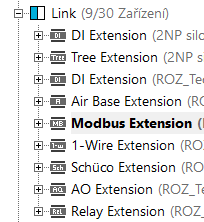
Parametry sériové komunikace se zadávají přímo ve vlastnostech Modbus extension v Nastavení:
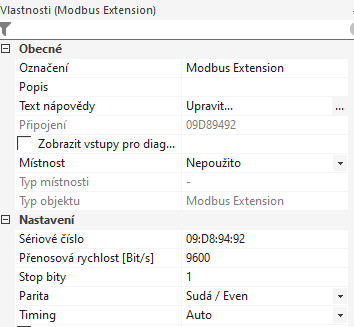
Druhou možností je zapojit převodník Modbus RTU/TCP, který komunikuje s Loxone pomocí běžné počítačové sítě. Existují různé „samodomo“ projekty, postavené na RasbberryPi apod, případně jiné převodníky, ale touto cestou jsem se nevydal. Již minule jsem zmínil Moxa MGate MB-3170, které se ke mně dostaly za pár peněz. Jde o profi průmyslové řešení, jehož popis přesahuje rozsah tohoto článku, nicméně základ je stejný – je třeba nastavit obě strany komunikace, čili správné parametry počítačové sítě (IP adresa, maska, gw, dns) a také správné parametry Modbus komunikace (rychlost, data bity, stop bit, parita). Do Loxone se přidává přes klik na Síťové periferie – Přidat síťové zařízení – Modbusserver:
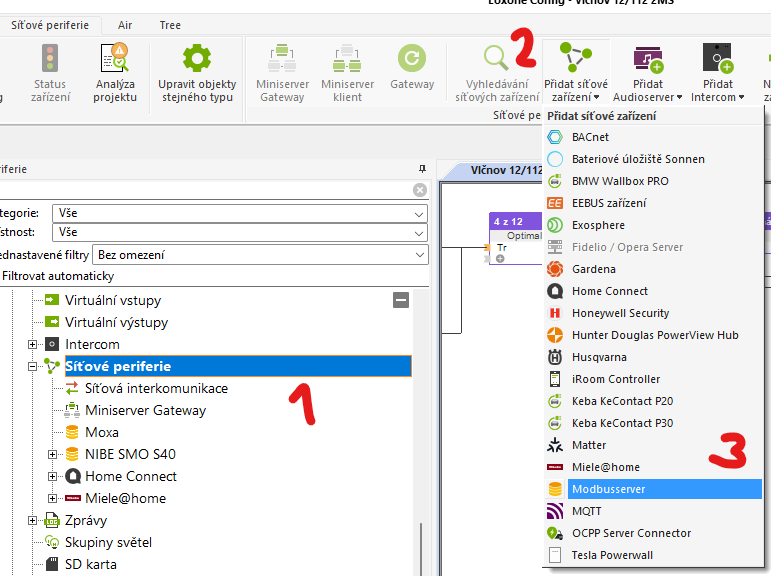
Následně je pouze třeba zadat název a síťovou adresu; standardně dojde k doplnění portu 502, což je default port pro Modbus servery.
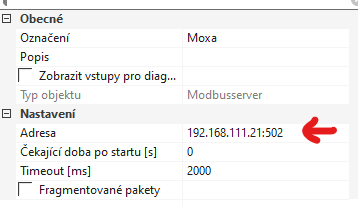
Po uložení do projektu již můžeme přistoupit k dalšímu kroku, a tím je přidání konkrétního Modbus zařízení – a postup je stejný jak pro Modbus Extension (MBE), tak pro Modbus Server (MBS).
Pokud kliknete na MBE nebo MBS, v horní liště máte možnost přidat buď nové Modbus zařízení nebo (jednodušší cesta) vybrat nějaké Předdefinované zařízení z existující šablony.

Já jsem si udělal šablonu pro v prvním dílu zmiňovaný volt/ampérmetr N4VIA02, nicméně ukážeme si, jak si přidat jakékoliv své zařízení. Po kliku na „Přidat Modbus zařízení“ mu nastavíme nový název a Modbus adresu, to je v prvním kroku vše.
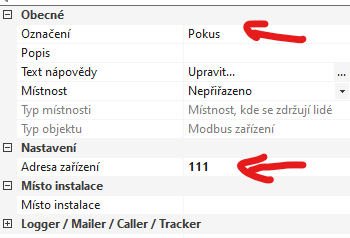
Dále je třeba přidat patřičné aktory (pro zápis do registrů) nebo senzory (pro vyčítání dat), což nás zajímá nejvíce.
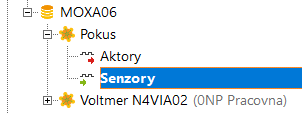
Nahoře v menu zvolíme Přidat analogový senzor. Následně jej nastavíme:
(1) pojmenujeme; (2) nastavíme adresu 32 DEC, což je napětí prvního okruhu; (3) snížíme interval dotazování např. na 5s; (4) provedeme korekci – dělení stem, abychom dostali napětí v Voltech. Mimo obrázek pak ještě nastavíme výstupní jednotky na „<v.2> V“ abychom jej viděli na 2 desetinná místa se správnou jednotkou.
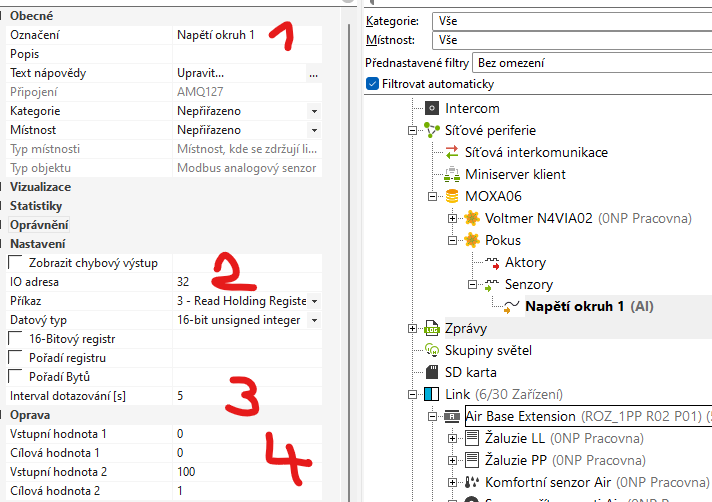
Pokud je senzor v pořádku, stačí jej od nové verze Configu (15.5.3.4) pouze zduplikovat pomocí CTRL+D (konečně to někoho napadlo – dělal jsem před časem šablonu pro Nibe SMO S40 s desítkami senzorů a každý jsem musel nově zadat a vše vyplnit. Pozdě…). Po duplikaci jen změnit jméno, adresu registru a případně přepočet a jednotky a další senzor je na světě. Pokud jste četli pozorně první článek, neměl by být problém doplnit zbývající 3 senzory a mít voltmetr kompletní.
Pak již jen zbývá vytáhnout konkrétní senzor na plochu, uložit a pustit „Live View.
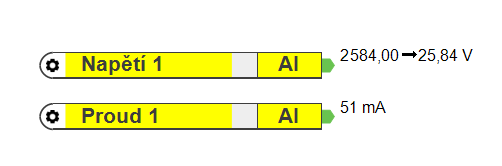
Pro jistotu přikládám i mou šablonu se základními 4-mi senzory.
Na závěr slevový kupón 5% na nákup LOXONE KOMPONENT na zdejším e-shopu: CtuBlogLW. Kupon nutno zadat do poznámky při objednávce. Platí pouze pro vybrané komponenty, které souvisí se zde publikovanými články, nikoliv plošně (plošné slevy jsou v rozporu s kodexem autorizovaného partnera Loxone).
Příště budeme vyčítat teplotu a vlhkost z externího non-Loxone čidla přes Modbus.


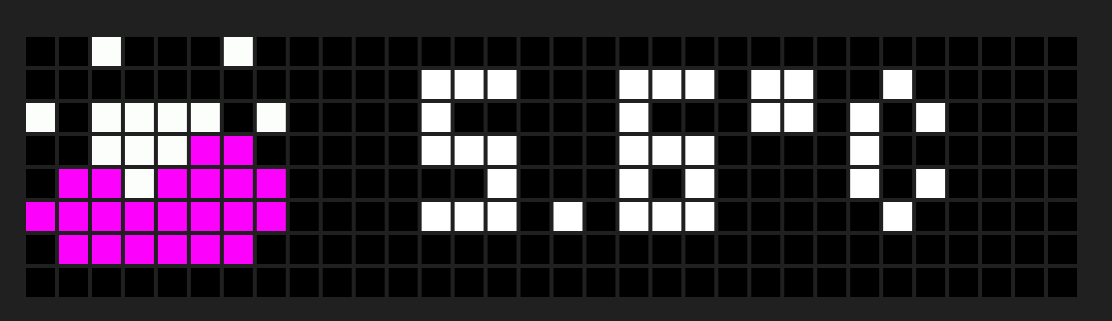

2 thoughts on “Modbus hrátky (nejen) s Loxone – díl 2. – převod Modbus dat do Loxone”
Comments are closed.